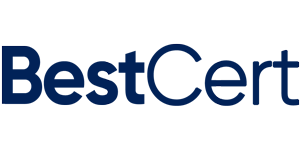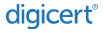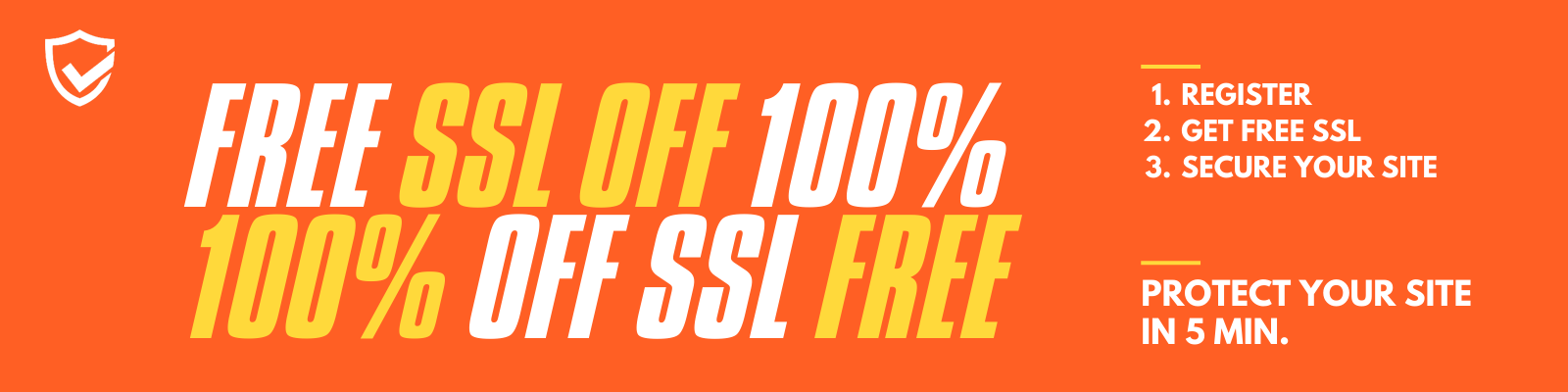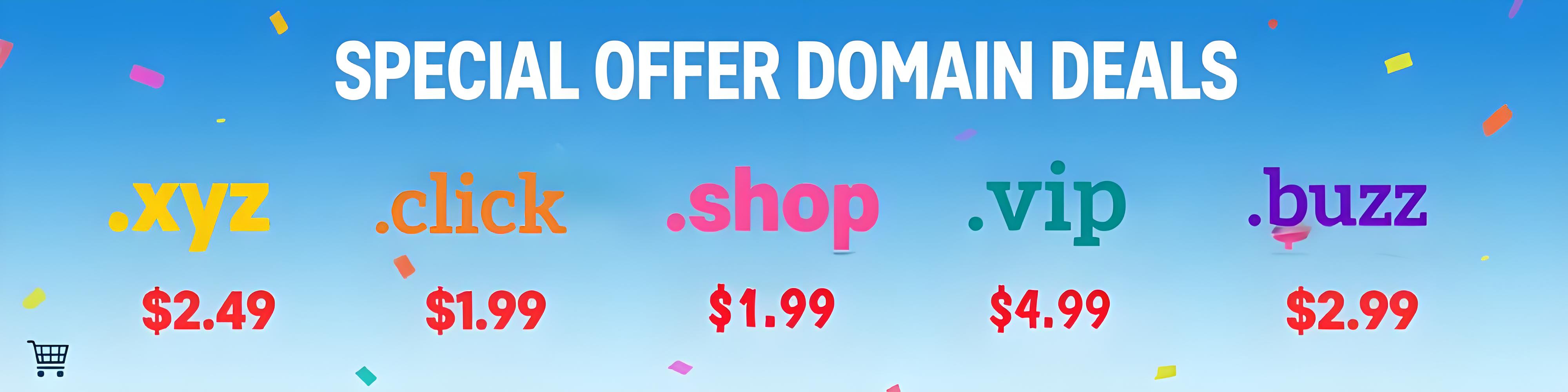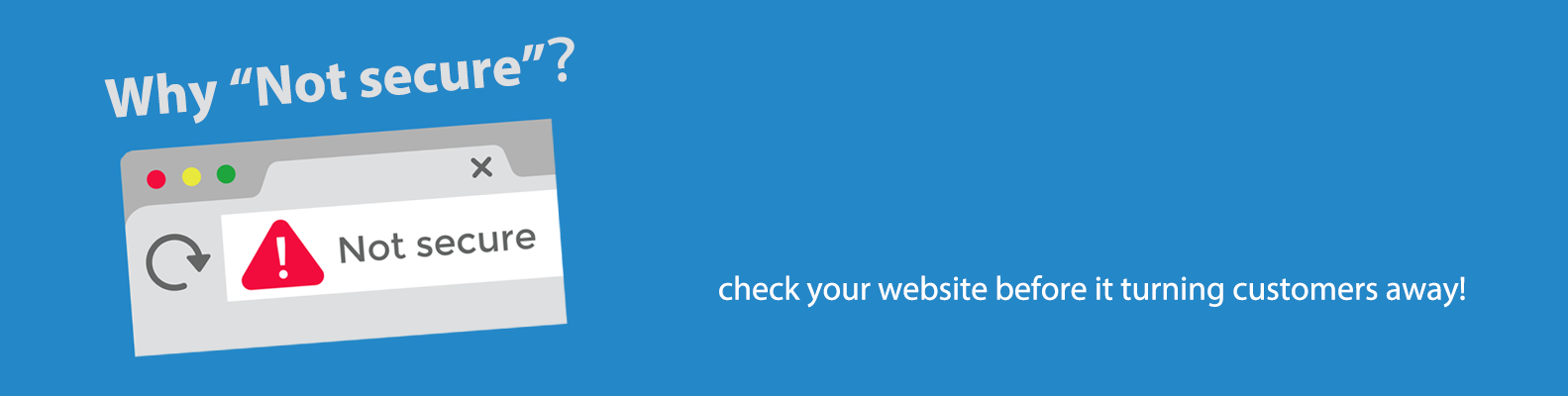-
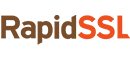 RapidSSL - simple site security for less. It provides basic level customer confidence with the https, closed padlock and a static trust mark.
RapidSSL - simple site security for less. It provides basic level customer confidence with the https, closed padlock and a static trust mark.
-
 A range of digital certificate and trust products enable organizations of all sizes to maximize the security of their digital transactions cost-effectively.
A range of digital certificate and trust products enable organizations of all sizes to maximize the security of their digital transactions cost-effectively.
-
 The ideal solution for enterprises and large organizations. The Internet most recognized and trusted SSL brand.
The ideal solution for enterprises and large organizations. The Internet most recognized and trusted SSL brand.
-
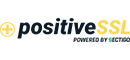 A quick, cost-efficient, and effective solution to build secure connection. PositiveSSL certificates show your customers you’re employing serious security measures to keep their transactions and data safe.
A quick, cost-efficient, and effective solution to build secure connection. PositiveSSL certificates show your customers you’re employing serious security measures to keep their transactions and data safe.
-
 SECTIGO, formerly COMODO CA, Creating trust online for individuals, e-merchants, enterprise, with its robust SSL security.
SECTIGO, formerly COMODO CA, Creating trust online for individuals, e-merchants, enterprise, with its robust SSL security.
-
iHow organizations best manage their certificate lifecycle?
Download E-book
-
TLS/SSL Certificate Brands
-
Certificate Products
-
 Single Domain SSL
Single Domain SSL
One for main domain with free 'www' coverage. -
 Wildcard SSL
Wildcard SSL
Protect unlimited sub domains under main website. -
 Multi-Domain SSL
Multi-Domain SSL
One certificate for multiple domain names. -
 Domain Validation SSL
Domain Validation SSL
It is quick and cost-efficient, really. Basic protection. -
 Organization Validation SSL
Organization Validation SSL
It gives your website an online idenity. For SMBs to strengthen web trust. -
 Extended Validation SSL
Extended Validation SSL
Stand out your buiness entity, protect brand and transactions. -
 Email (Client) Certificate
Email (Client) Certificate
Encrypt and signed email, enable two-factor authentication, and implement strong digital trust practices throughout your organization. -
 Code Signing Certificate
Code Signing Certificate
Boost Software Adoption and improve customer's trust with Code Signing. Digitally sign Code across popular platforms.
-
- Domain & Email
- Site Builder
- PKI Solutions
- Partner
- About Us
SSL